So erhalten Sie Schlafenszeit-Benachrichtigungen basierend auf der Zeit, zu der Sie aufwachen müssen

So erhalten Sie Schlafenszeit-Benachrichtigungen basierend auf der Zeit, zu der Sie aufwachen müssen
Firefox 33 ist sowohl für Desktop als auch für Android verfügbar. Beim nächsten Start werden Sie zum Upgrade aufgefordert. Entwickler sollten dies am besten gleich tun. Die neueste Version ist ein echter Leckerbissen für Entwickler und bietet zwei neue, bemerkenswerte Funktionen: eine Medien-Seitenleiste im Stileditor und ein Paint-Flashing-Tool. Endbenutzer profitieren von den verbesserten Suchfunktionen und der zuverlässigeren Sitzungswiederherstellung. Firefox für Android unterstützt außerdem das neue Paint-Flash-Tool für Entwickler. Für Endbenutzer ist die neue Option zum Löschen von Daten beim Beenden der App sehr vielversprechend, ebenso wie die Möglichkeit, Videoinhalte auf Chromecast und Roku zu streamen.

Firefox 33 Desktop
Verbessertes Sucherlebnis
Wir bündeln zwei Funktionen unter einem Dach: Firefox 33 beschleunigt die Suche auf zwei Arten. Er bietet Suchvorschläge auf der Firefox-Startseite (about:home) und auf der neuen Registerkarte (about:newtab). Darüber hinaus beschleunigt er die Suchergebnisse. In früheren Versionen benötigte der Browser bei der Eingabe eines einzelnen Wortes oder mathematischen Ausdrucks sehr lange, um Ergebnisse zu liefern. Er suchte nach lokal gehosteten Websites, die dem Suchbegriff entsprachen. Mit diesem Update sucht er nun zunächst online und führt im Hintergrund eine lokale Suche durch.
Die Sitzungswiederherstellung ist zuverlässiger
Dies ist eine Funktion, die mir in der Vergangenheit oft nicht geholfen hat. Daher bin ich froh, dass Mozilla sich darum gekümmert hat. Die Sitzungswiederherstellung ist jetzt zuverlässiger, was bedeutet, dass die Meldung, dass Firefox Ihre vorherige Sitzung nicht wiederherstellen kann, deutlich seltener angezeigt wird.
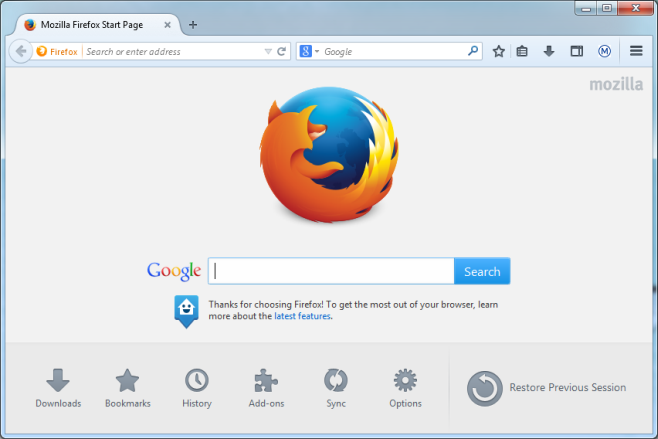
Medien-Seitenleiste im Stil-Editor
Dies ist eine neue Leiste, die angezeigt wird, wenn Sie den Stileditor geöffnet haben. Sie listet Regeln und Links zu Zeilennummern eines CSS-Blattes auf, wenn festgestellt wird, dass Medienregeln verwendet wurden.
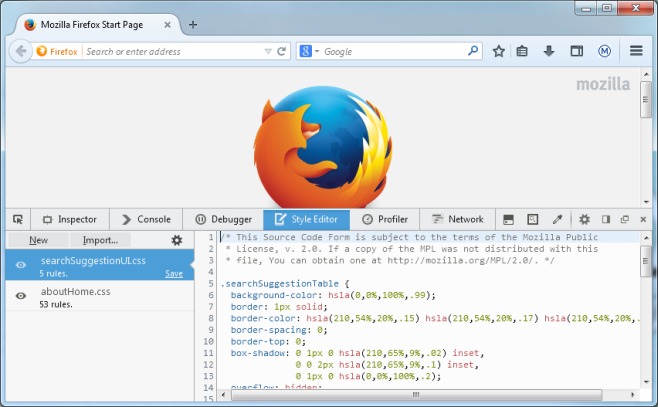
Firefox 33 für Android
Daten löschen, wenn Sie Firefox beenden
Jedes Mal, wenn Sie Firefox beenden, können Sie damit alle Ihre Daten löschen. Die Funktion finden Sie unter Einstellungen > Datenschutz. Dort können Sie auswählen, welche Daten gelöscht werden sollen. Sobald die Funktion aktiviert ist, entfernt Firefox die Daten der ausgewählten Elemente.
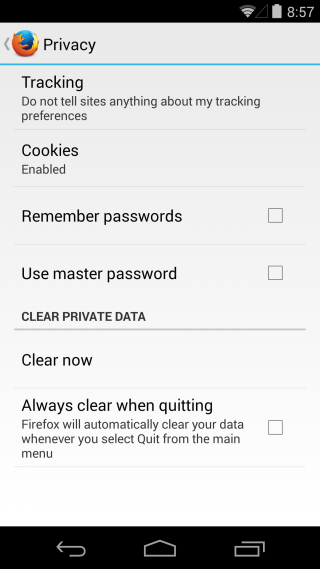
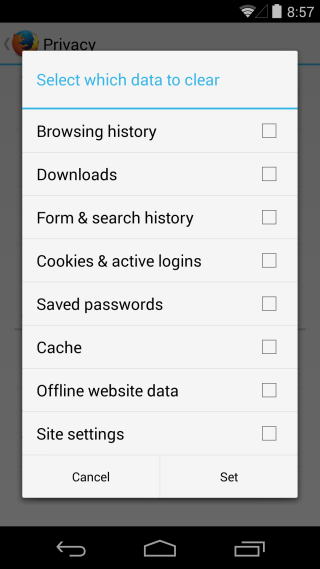
Farbblitzen
Diese Funktion wurde sowohl in der Desktop- als auch in der Android-Version der App hinzugefügt. Bevor wir ins Detail gehen, sehen Sie sich an, wie die Funktion auf beiden Plattformen in Aktion aussieht.
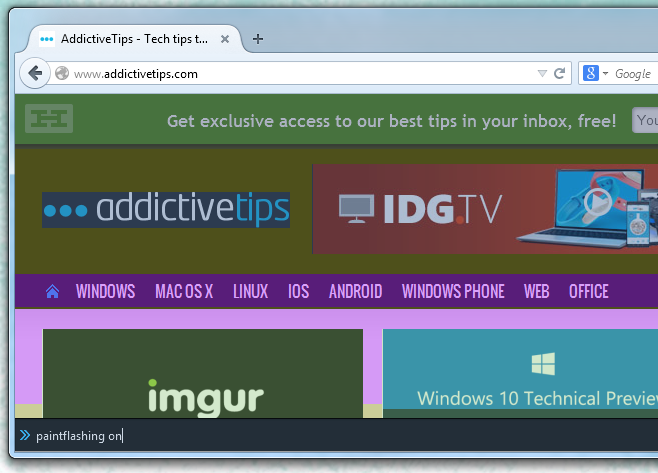
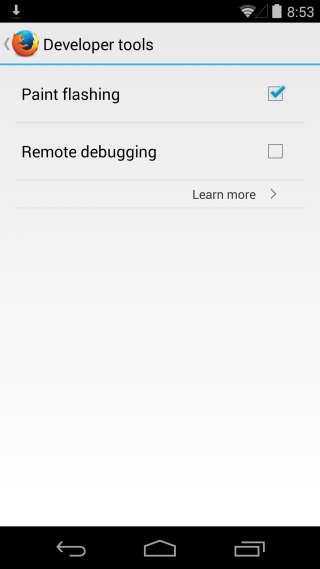
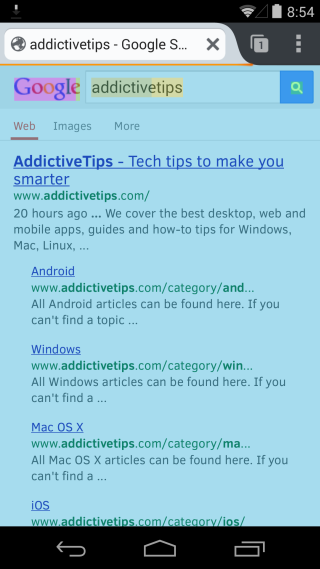
Um Paint Flashing auf dem Desktop zu aktivieren, öffnen Sie die Entwickler-Symbolleiste und geben Sie „Paintflashing ein“ ein. Um die Funktion unter Android zu aktivieren, gehen Sie zu Einstellungen > Entwicklertools und aktivieren Sie die Option Paint Flashing. Dieses Tool hebt hervor, welche Teile einer Seite möglicherweise durch Aktionen wie das Bewegen des Cursors über ein Seitenelement oder Scrollen neu gezeichnet wurden. So lässt sich leicht erkennen, ob der Browser eine Seite häufiger als nötig neu zeichnen muss.
Weitere Einzelheiten zu den neuen Änderungen finden Sie in den Versionshinweisen zu Firefox 33 für Desktop und Android . Die größte Neuerung für Endbenutzer ist zweifellos die Android-Version, die verbesserte Sicherheit und die Möglichkeit zum Streamen von Videos auf Chromecast und Roku bietet.
So erhalten Sie Schlafenszeit-Benachrichtigungen basierend auf der Zeit, zu der Sie aufwachen müssen
So schalten Sie Ihren Computer über Ihr Telefon aus
Windows Update arbeitet grundsätzlich in Verbindung mit der Registrierung und verschiedenen DLL-, OCX- und AX-Dateien. Falls diese Dateien beschädigt werden, sind die meisten Funktionen von
Neue Systemschutz-Suiten schießen in letzter Zeit wie Pilze aus dem Boden, alle bringen eine weitere Antiviren-/Spam-Erkennungslösung mit sich, und wenn Sie Glück haben
Erfahren Sie, wie Sie Bluetooth unter Windows 10/11 aktivieren. Bluetooth muss aktiviert sein, damit Ihre Bluetooth-Geräte ordnungsgemäß funktionieren. Keine Sorge, es ist ganz einfach!
Zuvor haben wir NitroPDF getestet, einen netten PDF-Reader, der es dem Benutzer auch ermöglicht, Dokumente in PDF-Dateien zu konvertieren, mit Optionen wie Zusammenführen und Aufteilen der PDF
Haben Sie schon einmal ein Dokument oder eine Textdatei mit redundanten, unbrauchbaren Zeichen erhalten? Enthält der Text viele Sternchen, Bindestriche, Leerzeichen usw.?
So viele Leute haben nach dem kleinen rechteckigen Google-Symbol neben Windows 7 Start Orb auf meiner Taskleiste gefragt, dass ich mich endlich entschlossen habe, dies zu veröffentlichen
uTorrent ist mit Abstand der beliebteste Desktop-Client zum Herunterladen von Torrents. Obwohl es bei mir unter Windows 7 einwandfrei funktioniert, haben einige Leute
Jeder muss bei der Arbeit am Computer häufig Pausen einlegen. Wenn Sie keine Pausen machen, besteht eine große Chance, dass Ihre Augen aufspringen (okay, nicht aufspringen).







